История оценок: различия между версиями
перевод |
перевод |
||
| Строка 2: | Строка 2: | ||
==Что представляет собой история оценок?== | ==Что представляет собой история оценок?== | ||
Доступ к отчету Управление курсом > | Доступ к отчету Управление курсом (верхнее горизонтальное меню) > Оценки > История оценок позволяет учителям выбирать конкретных учащихся, предметы для оценки и/или оценщиков и просматривать историю оценок за определенные даты. | ||
Можно просматривать только пересмотренные оценки и загружать данные в различных форматах, таких как .csv или электронные таблицы Excel/Libre Office. | Можно просматривать только пересмотренные оценки и загружать данные в различных форматах, таких как .csv или электронные таблицы Excel/Libre Office. | ||
[[Файл:История оценок.jpg|альт=История оценок|без|мини|859x859пкс]] | |||
=== Оценщики === | |||
Примечание: если ваш курс содержит тесты или семинары, то вы увидите список своих студентов в раскрывающемся списке «Оценщик». Это ожидаемо, поскольку они участвуют в семинаре и самостоятельно оценивают работы. | |||
=== | |||
Примечание: | |||
== Настройки администрирования сайта == | == Настройки администрирования сайта == | ||
Администратор может решить, сколько записей истории будет отображаться на странице в отчете об истории оценок, указав их количество в разделе | Администратор может решить, сколько записей истории будет отображаться на странице в отчете об истории оценок, указав их количество в разделе Администрирование > Оценки > Настройки отчета > История оценок. Значение по умолчанию равно 50. | ||
===Отключение истории оценок === | ===Отключение истории оценок === | ||
Можно отключить просмотр истории оценок или сохранить ее только на определенный период, изменив настройки в разделе | Можно отключить просмотр истории оценок или сохранить ее только на определенный период, изменив настройки в разделе Администрирование > Сервер > Очистка. Отключение просмотра истории оценок может немного ускорить работу сервера и сэкономить место в базе данных. | ||
Текущая версия от 07:59, 12 ноября 2025
Что представляет собой история оценок?
Доступ к отчету Управление курсом (верхнее горизонтальное меню) > Оценки > История оценок позволяет учителям выбирать конкретных учащихся, предметы для оценки и/или оценщиков и просматривать историю оценок за определенные даты.
Можно просматривать только пересмотренные оценки и загружать данные в различных форматах, таких как .csv или электронные таблицы Excel/Libre Office.
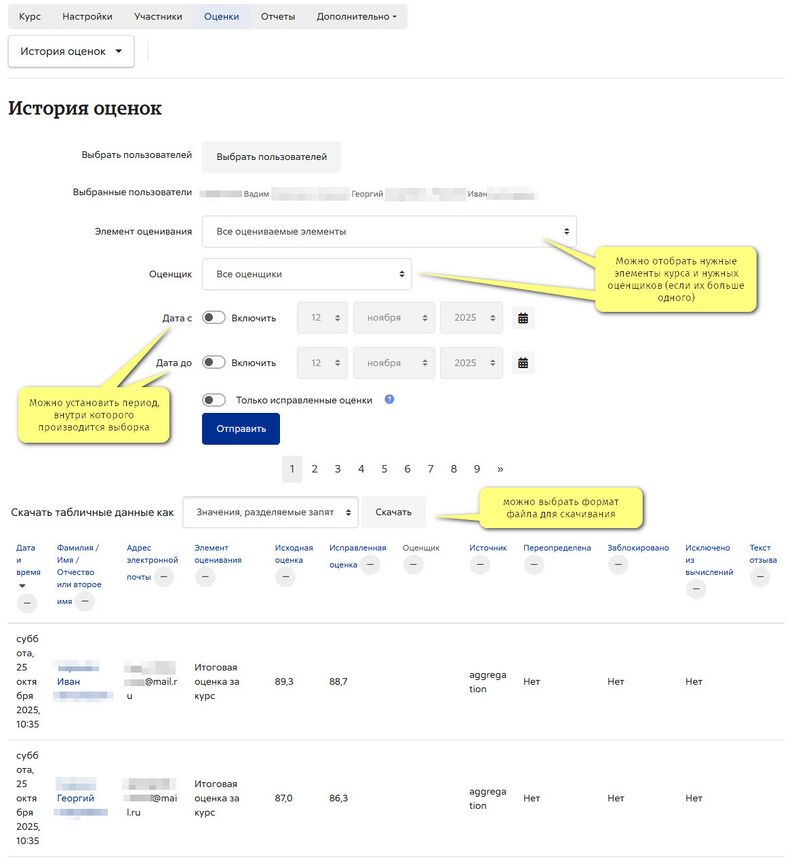
Оценщики
Примечание: если ваш курс содержит тесты или семинары, то вы увидите список своих студентов в раскрывающемся списке «Оценщик». Это ожидаемо, поскольку они участвуют в семинаре и самостоятельно оценивают работы.
Настройки администрирования сайта
Администратор может решить, сколько записей истории будет отображаться на странице в отчете об истории оценок, указав их количество в разделе Администрирование > Оценки > Настройки отчета > История оценок. Значение по умолчанию равно 50.
Отключение истории оценок
Можно отключить просмотр истории оценок или сохранить ее только на определенный период, изменив настройки в разделе Администрирование > Сервер > Очистка. Отключение просмотра истории оценок может немного ускорить работу сервера и сэкономить место в базе данных.